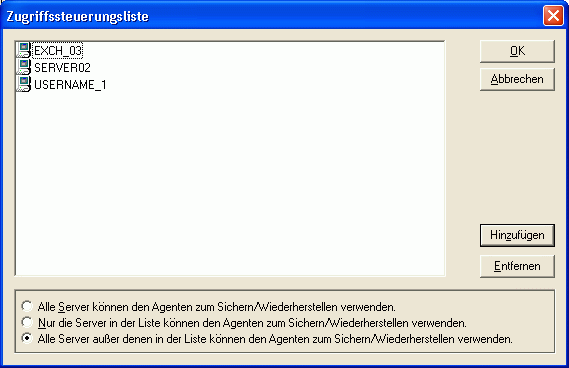Einführung in CA ARCserve Backup-Agenten und -Optionen › Verwenden der Agenten › Client Agent › Hinzufügen und Konfigurieren von Client Agents › Konfiguration des Client Agent für Windows › Erstellen einer Windows-Zugriffssteuerungsliste
Erstellen einer Windows-Zugriffssteuerungsliste
Sie können die Durchführung von Sicherungen eines Client Agent-Objekts für Windows auf bestimmte Server begrenzen, indem Sie eine Zugriffssteuerungsliste (ACL) erstellen. Diese Funktion wird durch den Sicherungs-Manager und die Backup Agent-Verwaltung definiert. Indem Sie eine Zugriffssteuerungsliste erstellen und deren Typ definieren, können Sie die Datensicherung und -wiederherstellung für den betroffenen Client Agent auf eine bestimmte Gruppe von CA ARCserve Backup-Servern beschränken. Folgende ACL-Typen sind verfügbar:
- Keine Verwendung von ACLs
-
Es wurde keine Liste angegeben (Standardeinstellung).
- Liste der Server mit Zugriff
-
Eine Liste der Server, die zur Sicherung und Wiederherstellung auf den Client Agent-Rechner zugreifen dürfen.
- Liste der Server ohne Zugriff
-
Eine Liste der Server, die zur Sicherung und Wiederherstellung nicht auf den Client Agent-Rechner zugreifen dürfen. Alle anderen Server im Netzwerk können auf das Client-Objekt zugreifen.
So erstellen Sie eine Windows-Zugriffssteuerungsliste:
- Öffnen Sie die Backup Agent-Verwaltung.
- Wählen Sie im Menü "Optionen" die Option "Zugriffssteuerungsliste" aus.
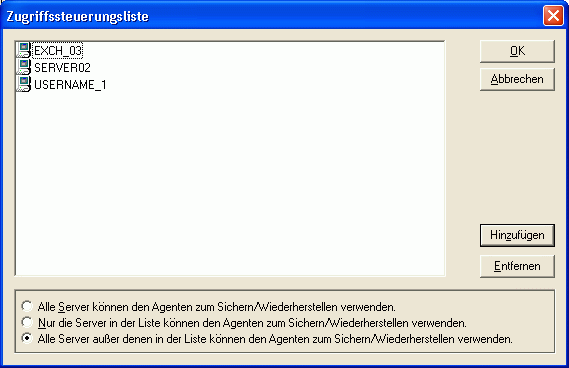
- Wenn die Zugriffssteuerungsliste angezeigt wird, wird ACL standardmäßig nicht verwendet, und die Einstellung Alle Server können den Agenten zum Sichern/Wiederherstellen verwenden. ist ausgewählt. Wählen Sie eine der folgenden Optionen, um eine ACL zu erstellen:
- Nur die Server in der Liste können den Agenten zum Sichern/Wiederherstellen verwenden.
- Alle Server außer denen in der Liste können den Agenten zum Sichern/Wiederherstellen verwenden.
- Klicken Sie auf "Hinzufügen", um der Zugriffssteuerungsliste Namen von Client Agents hinzuzufügen. Die Zahl der Namen ist nicht beschränkt. Wenn Sie Client Agents aus der Liste entfernen möchten, klicken Sie für jeden einzelnen Client Agent auf "Entfernen".
- Klicken Sie auf "OK", wenn Sie keine weiteren Client Agent-Namen hinzufügen bzw. entfernen möchten.
Copyright © 2013 CA.
Alle Rechte vorbehalten.
 
|
|